Tutorial: Configurar o BrowserStack Single Sign-on para provisionamento automático de usuários
Este tutorial descreve as etapas que você precisa executar no Logon Único do BrowserStack e no ID do Microsoft Entra para configurar o provisionamento automático de usuários. Quando configurado, o Microsoft Entra ID provisiona e desprovisiona automaticamente os usuários para o Logon Único do BrowserStack usando o serviço de provisionamento do Microsoft Entra. Para obter detalhes importantes sobre o que esse serviço faz, como funciona e perguntas frequentes, consulte Automatizar o provisionamento e o desprovisionamento de usuários para aplicativos SaaS com o Microsoft Entra ID.
Capacidades suportadas
- Criar usuários no BrowserStack Single Sign-on
- Remova os usuários no BrowserStack Single Sign-on quando eles não precisarem mais de acesso
- Mantenha os atributos do usuário sincronizados entre o ID do Microsoft Entra e o Logon Único do BrowserStack
- Logon único para BrowserStack Single Sign-on (recomendado)
Pré-requisitos
O cenário descrito neste tutorial pressupõe que você já tenha os seguintes pré-requisitos:
- Um locatário do Microsoft Entra
- Uma das seguintes funções: Administrador de Aplicativos, Administrador de Aplicativos na Nuvem ou Proprietário de Aplicativos.
- Uma conta de usuário no BrowserStack com permissões de proprietário .
- Um plano Enterprise com BrowserStack.
- Integração de Single Sign-on com BrowserStack (obrigatório).
Etapa 1: Planejar a implantação do provisionamento
- Saiba como funciona o serviço de aprovisionamento.
- Determine quem vai estar no âmbito do aprovisionamento.
- Determine quais dados mapear entre o ID do Microsoft Entra e o Logon Único do BrowserStack.
Etapa 2: Configurar o logon único do BrowserStack para dar suporte ao provisionamento com o ID do Microsoft Entra
Faça login no BrowserStack como um usuário com permissões de proprietário .
Navegue até Account ->Settings & Permissions. Selecione ao separador Segurança.
Em Provisionamento Automático de Usuário, clique em Configurar.
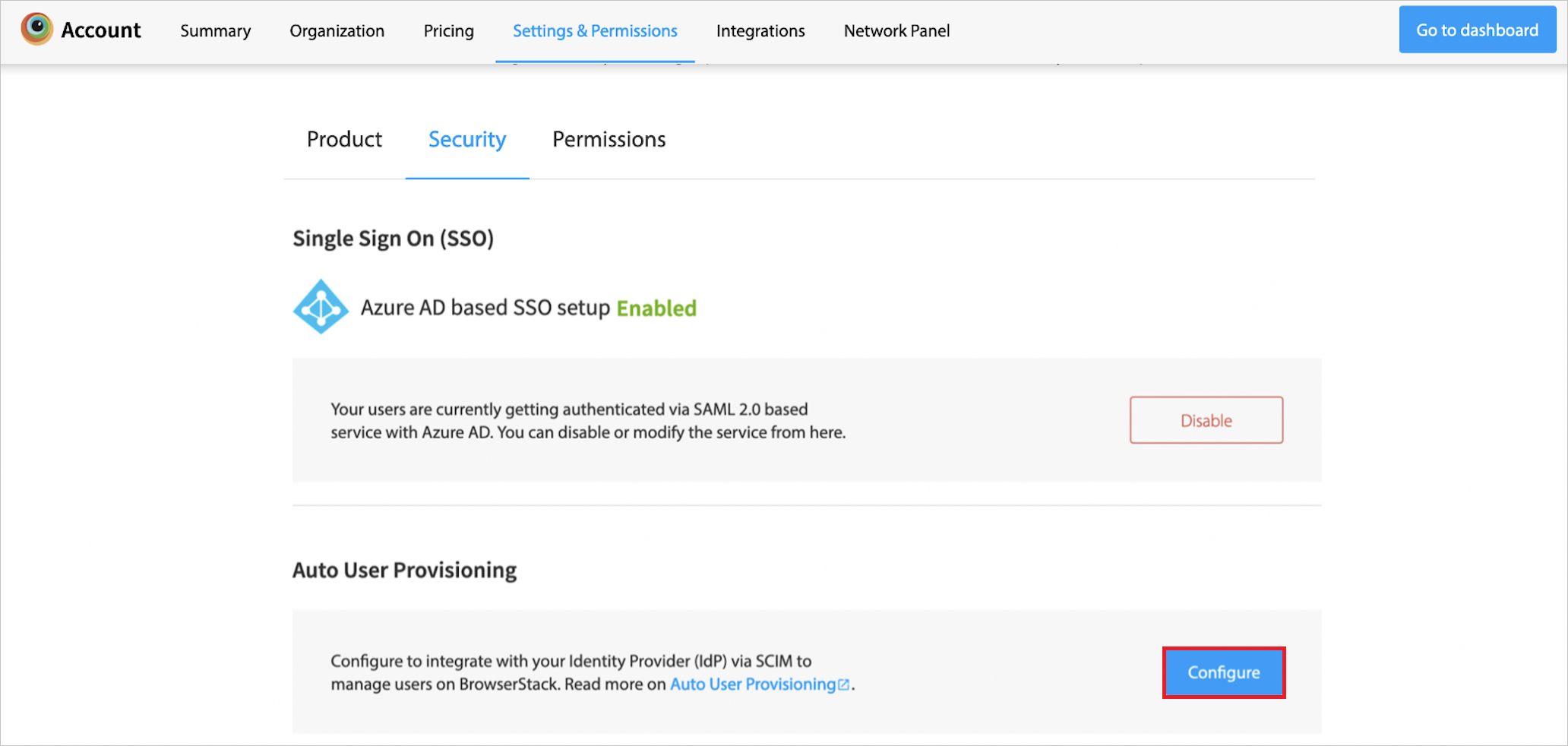
Selecione os atributos de usuário que você deseja controlar via ID do Microsoft Entra e clique em Confirmar.
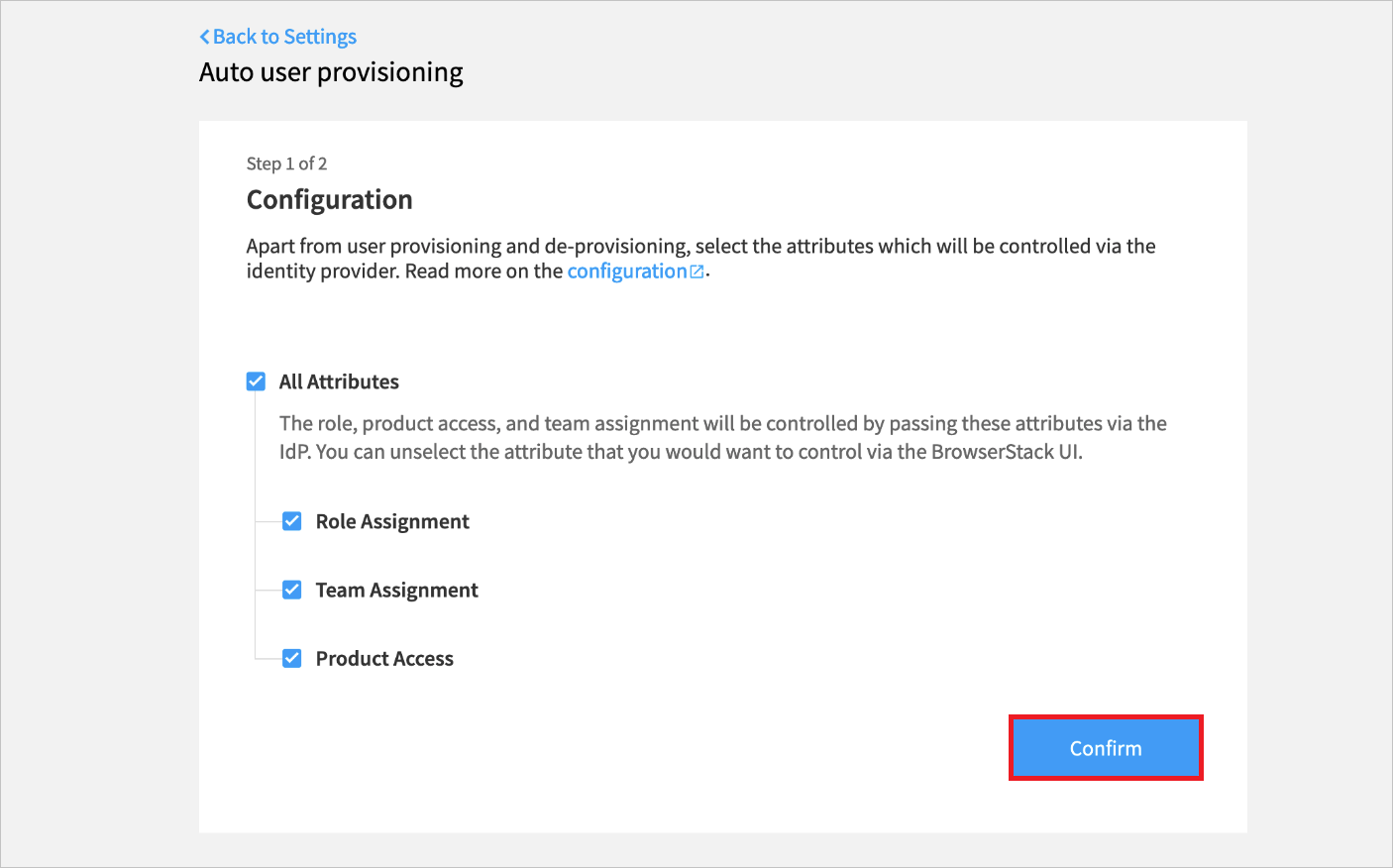
Copie o URL do Locatário e o Token Secreto. Esses valores serão inseridos nos campos URL do Locatário e Token Secreto na guia Provisionamento do seu aplicativo de Logon Único BrowserStack. Clique em Concluído.
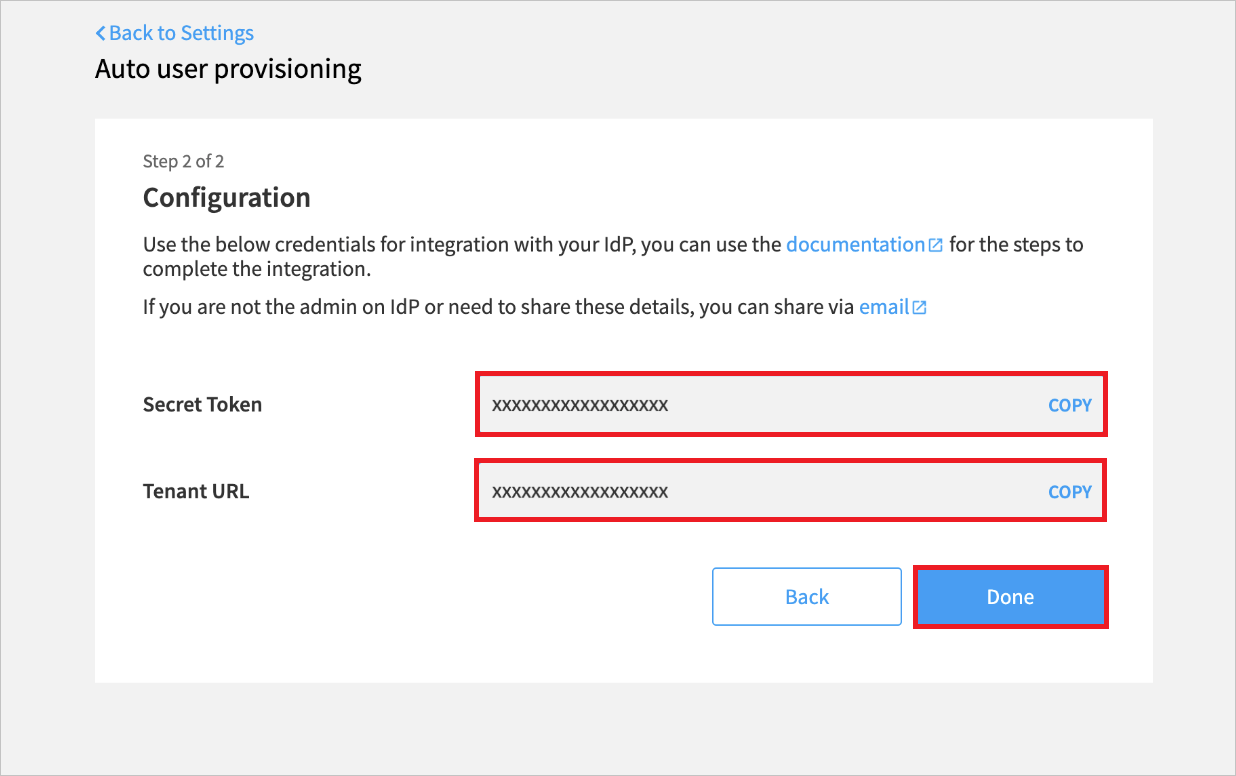
Sua configuração de provisionamento foi salva no BrowserStack. Habilite o provisionamento de usuários no BrowserStack assim que a configuração de provisionamento no Microsoft Entra ID for concluída, para evitar o bloqueio de convidar novos usuários da Conta do BrowserStack.
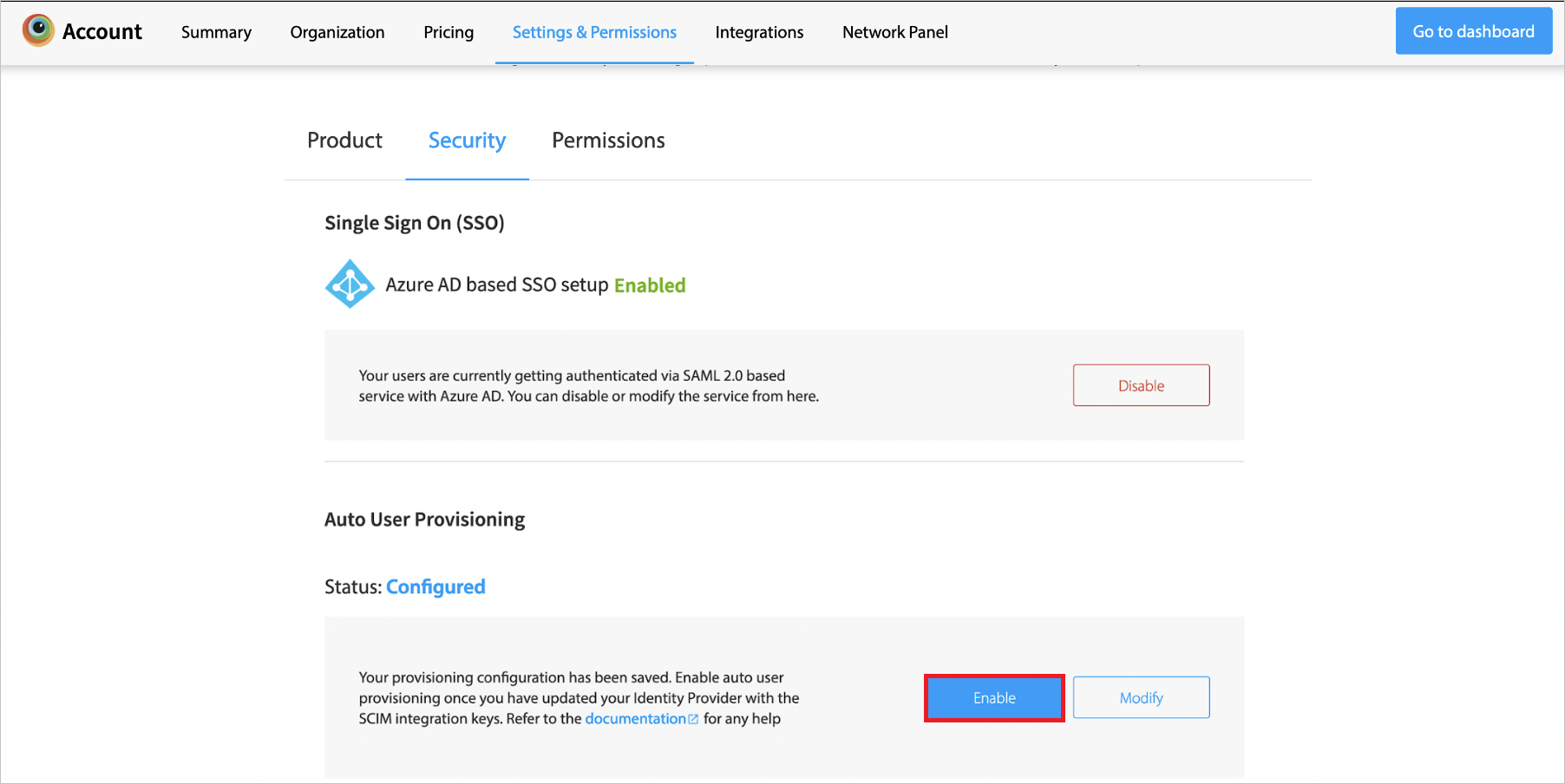
Etapa 3: Adicionar BrowserStack Single Sign-on da galeria de aplicativos do Microsoft Entra
Adicione o BrowserStack Single Sign-on da galeria de aplicativos do Microsoft Entra para começar a gerenciar o provisionamento para o BrowserStack Single Sign-on. Se você tiver configurado anteriormente o BrowserStack Single Sign-on para SSO, poderá usar o mesmo aplicativo. No entanto, é recomendável criar uma aplicação separada ao testar a integração inicialmente. Saiba mais sobre como adicionar uma aplicação a partir da galeria aqui.
Etapa 4: Definir quem estará no escopo do provisionamento
O serviço de provisionamento do Microsoft Entra permite definir o escopo de quem será provisionado com base na atribuição ao aplicativo e/ou com base nos atributos do usuário. Se você optar por definir o escopo de quem será provisionado para seu aplicativo com base na atribuição, poderá usar as etapas a seguir para atribuir usuários ao aplicativo. Se você optar por definir o escopo de quem será provisionado com base apenas nos atributos do usuário, poderá usar um filtro de escopo conforme descrito aqui.
Comece pequeno. Teste com um pequeno conjunto de utilizadores e grupos antes de implementar para todos. Quando o âmbito do aprovisionamento está definido para os utilizadores e os grupos atribuídos, pode controlar isto ao atribuir um ou dois utilizadores ou grupos à aplicação. Quando o âmbito está definido para todos os utilizadores e grupos, pode especificar um filtro de âmbito baseado em atributos.
Comece pequeno. Teste com um pequeno conjunto de usuários antes de distribuir para todos. Quando o escopo para provisionamento é definido como usuários atribuídos, você pode controlar isso atribuindo um ou dois usuários ao aplicativo. Quando o escopo é definido para todos os usuários, você pode especificar um filtro de escopo baseado em atributo.
Etapa 5: Configurar o provisionamento automático de usuários para o logon único do BrowserStack
Esta seção orienta você pelas etapas para configurar o serviço de provisionamento do Microsoft Entra para criar, atualizar e desabilitar usuários no aplicativo com base nas atribuições de usuário na ID do Microsoft Entra.
Para configurar o provisionamento automático de usuários para o Logon Único do BrowserStack na ID do Microsoft Entra:
Entre no centro de administração do Microsoft Entra como pelo menos um administrador de aplicativos na nuvem.
Navegue até Aplicativos de identidade>>Aplicativos corporativos

Na lista de aplicativos, selecione BrowserStack Single Sign-on.

Selecione o separador Aprovisionamento.

Defina o Modo de Aprovisionamento como Automático.

Na seção Credenciais de administrador, insira sua URL de locatário de logon único e token secreto do BrowserStack. Clique em Testar Conexão para garantir que o Microsoft Entra ID possa se conectar ao Logon Único do BrowserStack. Se a conexão falhar, verifique se sua conta de logon único do BrowserStack tem permissões de administrador e tente novamente.

No campo Email de notificação, digite o endereço de e-mail de uma pessoa que deve receber as notificações de erro de provisionamento e marque a caixa de seleção Enviar uma notificação por e-mail quando ocorrer uma falha.

Selecione Guardar.
Na seção Mapeamentos, selecione Sincronizar usuários do Microsoft Entra com o Logon Único do BrowserStack.
Analise os atributos de usuário sincronizados da ID do Microsoft Entra para o Logon Único do BrowserStack na seção Mapeamento de Atributos. Os atributos selecionados como propriedades correspondentes são usados para corresponder às contas de usuário no Logon Único do BrowserStack para operações de atualização. Se você optar por alterar o atributo de destino correspondente, precisará garantir que a API de logon único BrowserStack ofereça suporte à filtragem de usuários com base nesse atributo. Selecione o botão Salvar para confirmar as alterações.
Atributo Type Suportado para filtragem nome de utilizador String ✓ name.givenName String name.familyName String urn:ietf:params:scim:schemas:extension:Bstack:2.0:User:bstack_role String urn:ietf:params:scim:schemas:extension:Bstack:2.0:User:bstack_team String urn:ietf:params:scim:schemas:extension:Bstack:2.0:User:bstack_product String Para configurar filtros de âmbito, veja as instruções seguintes disponibilizadas no Tutorial de filtro de âmbito.
Para habilitar o serviço de provisionamento do Microsoft Entra para Logon Único do BrowserStack, altere o Status de Provisionamento para Ativado na seção Configurações.

Defina os usuários que você gostaria de provisionar para BrowserStack Single Sign-on escolhendo os valores desejados em Escopo na seção Configurações .

Quando estiver pronto para aprovisionar, clique em Guardar.

Esta operação inicia o ciclo de sincronização inicial de todos os usuários definidos em Escopo na seção Configurações. O ciclo inicial leva mais tempo para ser executado do que os ciclos subsequentes, que ocorrem aproximadamente a cada 40 minutos, enquanto o serviço de provisionamento do Microsoft Entra estiver em execução.
Etapa 6: Monitorar sua implantação
Depois de configurar o aprovisionamento, utilize os seguintes recursos para monitorizar a sua implementação:
- Utilize os registos de aprovisionamento para determinar quais os utilizadores que foram aprovisionados com ou sem êxito
- Verifique a barra de progresso para ver o estado do ciclo de aprovisionamento e quão próximo está da conclusão
- Se a configuração de aprovisionamento parecer estar num mau estado de funcionamento, a aplicação vai entrar em quarentena. Saiba mais sobre os estados de quarentena aqui.
Limitações do conector
- O BrowserStack Single Sign-on não oferece suporte ao provisionamento de grupo.
- O BrowserStack Single Sign-on requer e-mails[type eq "work"].value e userName para ter o mesmo valor de origem.
Sugestões de resolução de problemas
- Consulte as dicas de solução de problemas aqui.
Recursos adicionais
- Gerir o aprovisionamento de contas de utilizador para Aplicações Empresariais
- O que é acesso ao aplicativo e logon único com o Microsoft Entra ID?
- Configurando mapeamentos de atributos no BrowserStack Single Sign-on
- Configurar e habilitar o provisionamento automático de usuários no BrowserStack